На хабре уже выходили статьи о новых камерах Yealink UVC84 и UVC86, которые позволяют собрать на себе аудио-периферию (микрофоны и спикеры) по витой паре, и передать эти устройства в ПК всего по одному USB-кабелю. Операционная система определяет эти устройства как обычные USB-микрофоны, динамики и камеру, что позволяет их использовать в любом программном клиенте ВКС или браузере, для участия в WebRTC-конференциях.
Yealink пошли дальше - они выпустили медиа-концентратор Yealink AVHub, позволяющий подключить к ПК до 9 камер Yealink, до 6 настольных или до 8 потолочных микрофонных массивов Yealink, до 4 саунбаров Yealink, но самое главное - любую аудио-периферию через аналоговые входы и выходы. Всё это может быть подключено к терминалу Yealink и использоваться в SIP/H323-конференциях. Но в этой статье речь пойдёт о другом способе подключения. Yealink AVHub может подключаться к ПК по USB и передавать всё подключенное оборудование как USB-устройства, являясь при этом видео микшером для камер и формируя различные раскладки, выдавая их в один поток для клиента ВКС.

Для демонстрации работы мы подключили к концентратору:
2 х Камеры Yealink UVC84
2 х Настольных микрофонных массива
Yealink VCM34
2 x Саундбара Yealink MSpeaker II
Если LAN-портов не хватает, можно использовать обычный POE-коммутатор.
Также микрофоны VCM34 поддерживают каскадное подключение по одному кабелю.
Прелесть в том, что при подключении камеры и саундбаров к концентратору напрямую или через POE-коммутатор, им не требуется штатного блока питания, что существенно упрощает монтаж и коммутацию решения.
К ПК концентратор подключается через USB, и для настройки требуется программа управления Yealink RoomConnect Software, доступная на сайте Yealink.
В интерфейсе мы получаем информацию о всех устройствах Yealink, подключенных к ПК по USB. Мы видим сам концентратор с двумя камерами, пару микрофонов и пару спикеров.
При необходимости, можно глянуть детальную информацию о каждом подключенном устройстве.
Модель, номер сборки, версия прошивки и серийный номер.
К сожалению, в данном сценарии можно использовать микрофоны только одной модели - или VCM34, или VCM38.
Миксовать микрофоны не получится.
Саундбары Yealink MSpeaker II имеют два способа подключения:
LAN - оптимально для данного сценария
и аналоговый вход 3,5 мм - тут потребуется подключение к сети 110-220V
У концентратора, как уже писалось, есть и аналоговые интерфейсы подключения в том числе.
Для настройки камер, необходимо перейти в раздел управления самим устройством Yealink AVHub.
Видим две камеры, можем их переименовать для удобства и настроить каждую из них.
Настройки камер уже были описаны в обзорах из шапки этой статьи - останавливаться подробно не станем. Отметим главное: есть 2 режима работы камеры UVC84:
Ручной - управление с ПДУ или окна приложения, сохранение пресетов и быстрый вызов через пульт или интерфейс Yealink RoomConnect.
Автоматический - кадрирование по двум крайним участникам. Камера видит всех людей в помещении и сама подстраивает кадр по крайним из них.
Для камер UVC86 действуют ещё два дополнительных режима:
Наведение на докладчика - определение говорящего и автоматическое наведение на него.
Отслеживание лектора - в этом режиме объектив плавно следует за выбранным лектором.
Этот функционал доступен как в камерах отдельно, так и в камерах, подключенных через Yealink AVHub.
Но мы рассмотрим уникальный функционал этого решения - группировка камер и микрофонов и наведение на докладчика по заранее сохранённому пресету при включении микрофона.
Yealink AVHub также поддерживает работу с потолочными массивами Shure, и наведение по активации разных зон микрофонного массива. Но в этой статье мы рассмотрим привязку и наведение именно по микрофонам Yealink.
Для активации этого режима требуется включить Mic and Camera Linkage в настройках программы.
Микрофоны, как и камеры, можно обозвать как угодно, для удобства их настройки.
Первым делом выбираем раскладку камер, которая у нас пойдёт единым потоком в сторону ВКС-клиента.
Если мы не хотим, чтобы в конференцию уходила мозаика из нескольких камер, то необходимо прописать камеру по умолчанию - ту камеру, которая будет транслировать общий план переговорной комнаты в момент, когда все микрофоны выключены.
Можно использовать симметричную раскладку для двух камер, но чёрная полоса съедает половину экрана, поэтому мы остановились на демонстрации полноэкранного режима.
Для камеры по умолчанию требуется задать пресет общего плана помещения - он будет активироваться при выключении всех микрофонов. Если используется не полноэкранный режим, а мозаика, то такой пресет на общий план необходимо задать для каждой камеры в системе.
Далее переходим к привязке микрофонов к камерам.
Выбираем микрофон и привязываем его к конкретной камере системы. В окне настройки пресета задаём необходимое положение объектива, которое потребуется активировать при включении этого микрофона.
Для второго и последующих микрофонов проделываем аналогичные процедуры настройки пресетов.
Переходим к демонстрации глазами программного клиента ВКС:
Это был сценарий: каждый микрофон к своей камере. А теперь рассмотрим сценарий: несколько микрофонов к одной камере, и отдельная камера для общего плана.
Для этого перенастраиваем пресеты для каждого микрофона, привязывая их к одной и той же камере. А вторую камеру оставляем для общего плана.
Ниже пример второго сценария:
Таким образом, мы закрываем задачу с автоматическим наведением на активный микрофон, используя несколько камер.
Такое решение можно использовать в переговорных комнатах с длинным столом. Камеры лучше расположить с противоположных сторон от сидящих участников, рядом с дублирующими экранами - это позволит сохранить зрительный контакт и минимизировать поворот головы докладчика в момент речи, так как экраны и камеры будут находиться рядом.
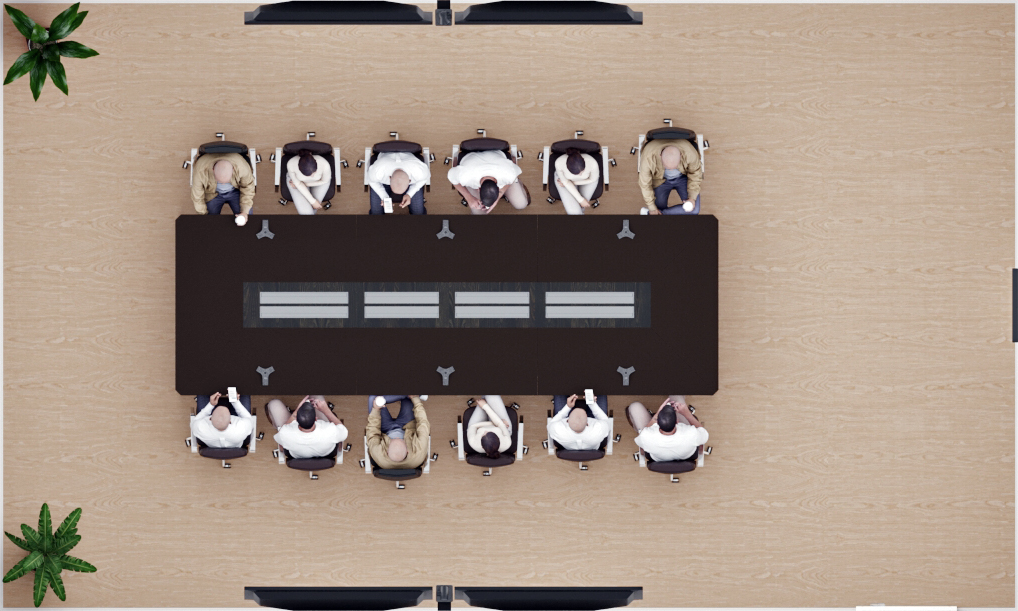
Участники смогут смотреть поверх голов противоположного ряда на дублирующий экран, и камера сможет наводиться на включенный микрофон. Выделяется один микрофон на пару участников.


Если интересно посмотреть как видят ситуацию сами докладчики - можно пройти в 3D комнату и осмотреться глазами участника конференции с обзором 360 градусов.
Комната глазами среднего участника:
Комната глазами крайнего участника:
Саундбар Yealink MSpeaker II - бесплатно!
При заказе комплекта Yealink на базе камеры UVC84 или UVC86 и микрофона VCM34 или VCM36, до 31 мая 2023 года вы получаете саундбар(ы) Yealink MSpeaker II бесплатно!
Запросы на расчёт и тестирование принимаются по адресу presale@prof-av.ru
Спасибо Avicon за оборудование для тестов!

